Skaitmeninio vaizdo redagavimo procese dažnai pasitaiko klaidų ir mažų netikslumų. Šie netikslumai gali svyruoti nuo modelių pozos iki netikslių detalių drabužiuose. Šių nedidelių defektų taisymas dažnai reikalauja ne tik geros kantrybės, bet ir tinkamų technikų bei įrankių. Šiame vadove parodysiu, kaip naudodamasis Adobe Photoshop gali pradėti taisyti klaidas ir kaip efektyviai jas ištaisyti.
Esminiai pastebėjimai
- Klaidas vaizde galima ištaisyti per tikslią redagavimo metodiką.
- Naudojant tokius įrankius kaip laso įrankis ir formų tinklelis, efektyviai atliekami preciziniai koregavimai.
- Lygių maskės leidžia sušvelninti perėjimus ir išvengti aštrių briaunų.
1 žingsnis: Vaizdo analizė
Prieš pradėdamas redaguoti, turėtum atidžiai apžiūrėti vaizdą. Atkreipk dėmesį į detales, kurios nėra optimalios, pavyzdžiui, drabužio apykaklę. Analizės metu reikia identifikuoti sritis, kurias reikia ištaisyti, kad būtų pasiektas harmoningas bendras rezultatas.
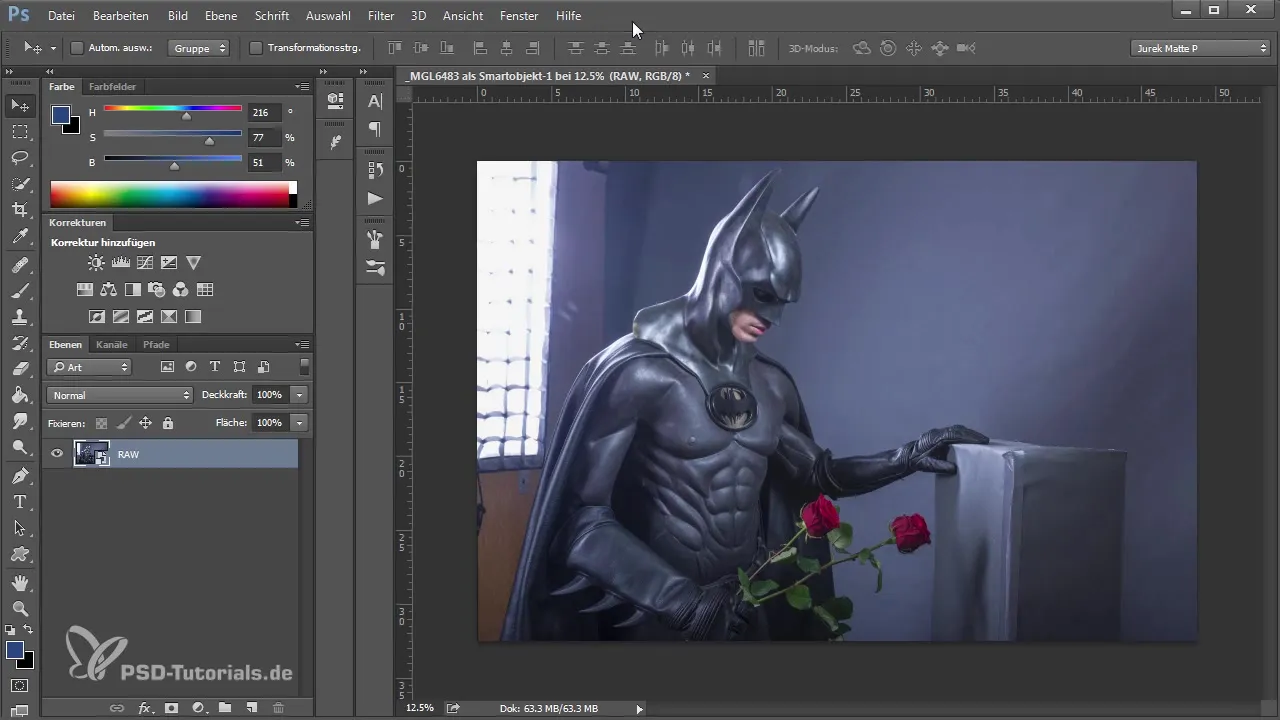
2 žingsnis: Lygio dvigubinimas
Norint sukurti saugią bazę redagavimams, svarbu dvigubinti darbo failą. Naudodamas klavišų kombinaciją „Ctrl + J“ (Windows) arba „Cmd + J“ (Mac), gali dvigubinti dabartinį lygį. Tai užtikrins, kad visada galėsi atkurti originalų lygį, jei atsiras netikėtų rezultatų.

3 žingsnis: Pasirinkimas su laso įrankiu
Dabar turėtum naudoti laso įrankį, kad grubiai išsirinktum sritį, kurią nori taisyti. Šis pasirinkimas gali būti netikslus; jis skirtas tik tam, kad laikyti tuos vaizdo elementus, kurie turėtų likti nepakeisti. Svarbu turėti pakankamai pasirinkimų, kad vėliau galėtum sklandžiai atlikti perėjimus.
4 žingsnis: Naudoti formų tinklelio funkciją
Naudodamasis pasirinkimu, kurį ką tik sukūrei, eik į „Redaguoti“ ir pasirink „Formų tinklelis“. Su formų tinkleliu gali pritaikyti savo vaizdo kontūrus. Įsmeik smeigtukus vietose, kurių nenori judinti, ir atsargiai paliesk apykaklės dalis, kad jos nusileistų žemyn. Būk atsargus, kad pritaikytum pokyčius švelniai, kad neiškraipytum proporcijų.
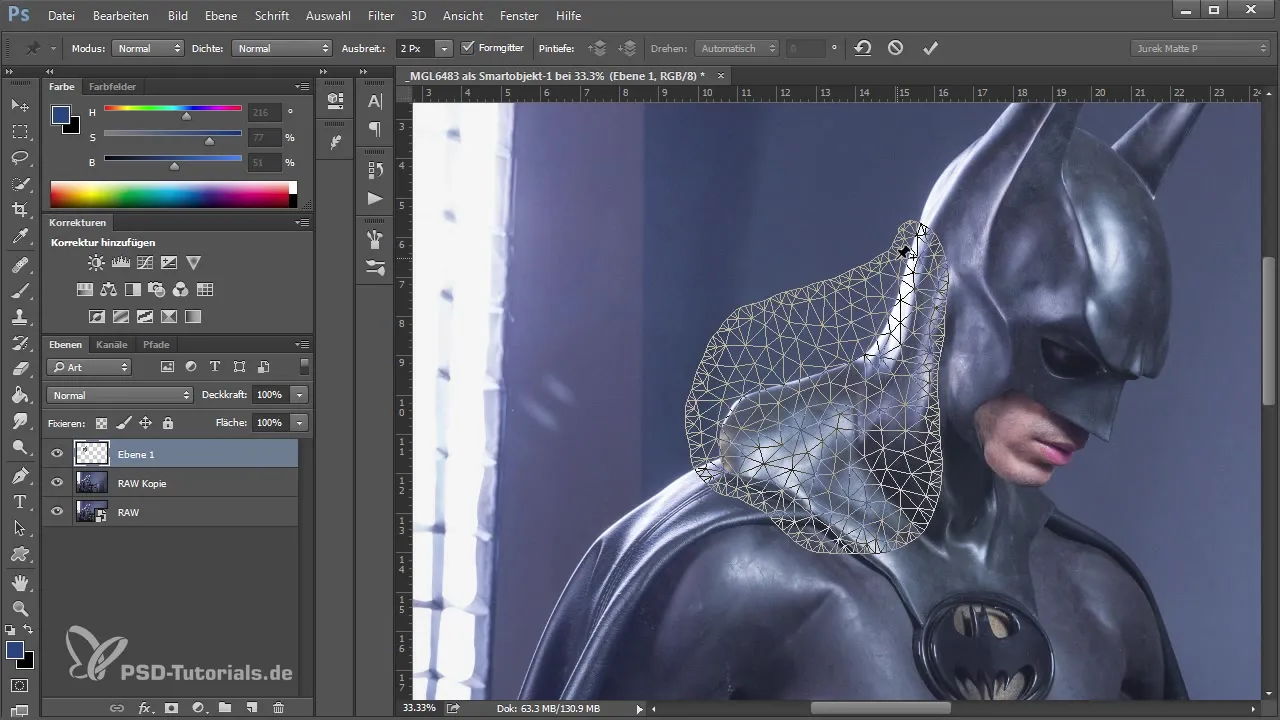
5 žingsnis: Perėjimų optimizavimas
Užbaigus koregavimus, atėjo laikas redaguoti perėjimus su lygių mase. Pasirink lygių maskę ir naudok švelnų šepetėlį, kad paslėptum nepageidaujamas briaunas. Juoda spalva gali paslėpti sritis, o balta spalva gali vėl padaryti matomus padarytus koregavimus.
6 žingsnis: Smulkūs koregavimai
Baigus grubius koregavimus, priartėk prie detalių patikrinimo. Prireikus padaryk nedidelių tobulinimų ir pašalink likusias briaunas ar netikslumus. Ypač atidumas šioje vietoje užtikrins gražesnį, realistiškesnį rezultatą.
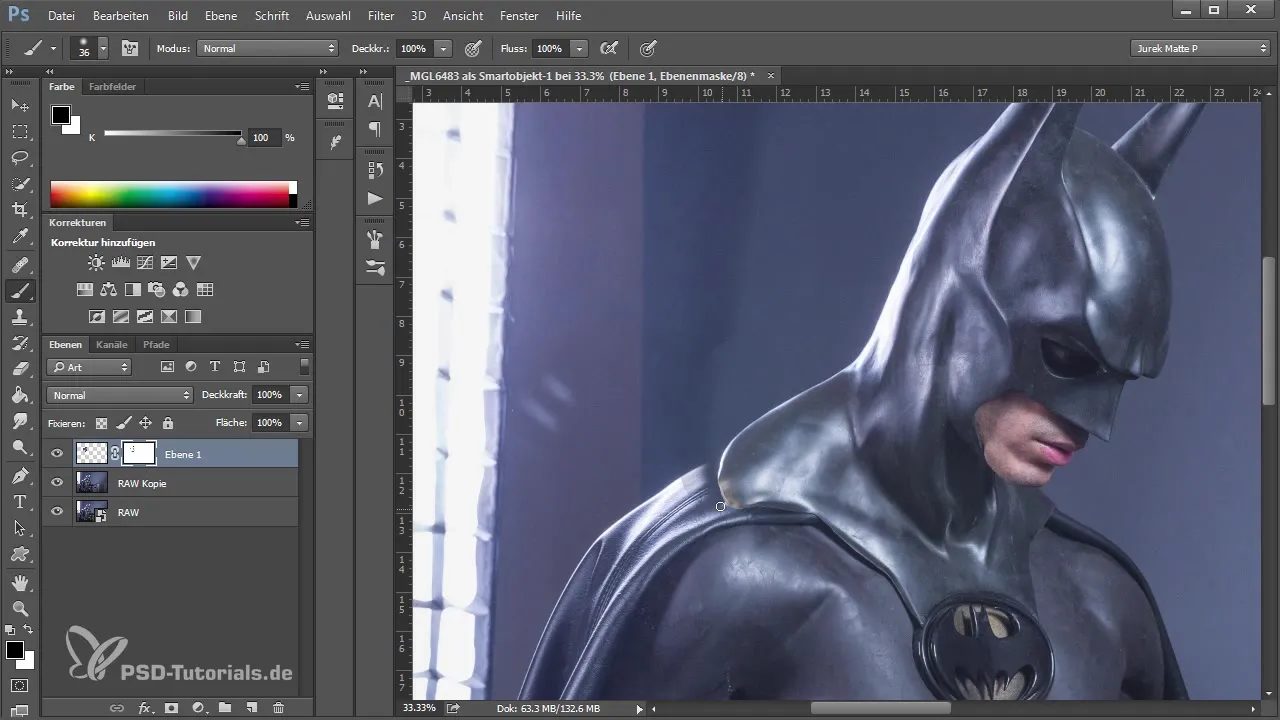
7 žingsnis: Lygių sujungimas
Kai esi patenkintas rezultatu, gali sujungti redaguotą lygį su žemiau esančiu lygmeniu. Dešiniuoju pelės mygtuku spustelėk viršutinį lygį ir pasirink „Susijungti lygius“. Taip turėsi korekcijas sujungtas viename stabilame lygyje.
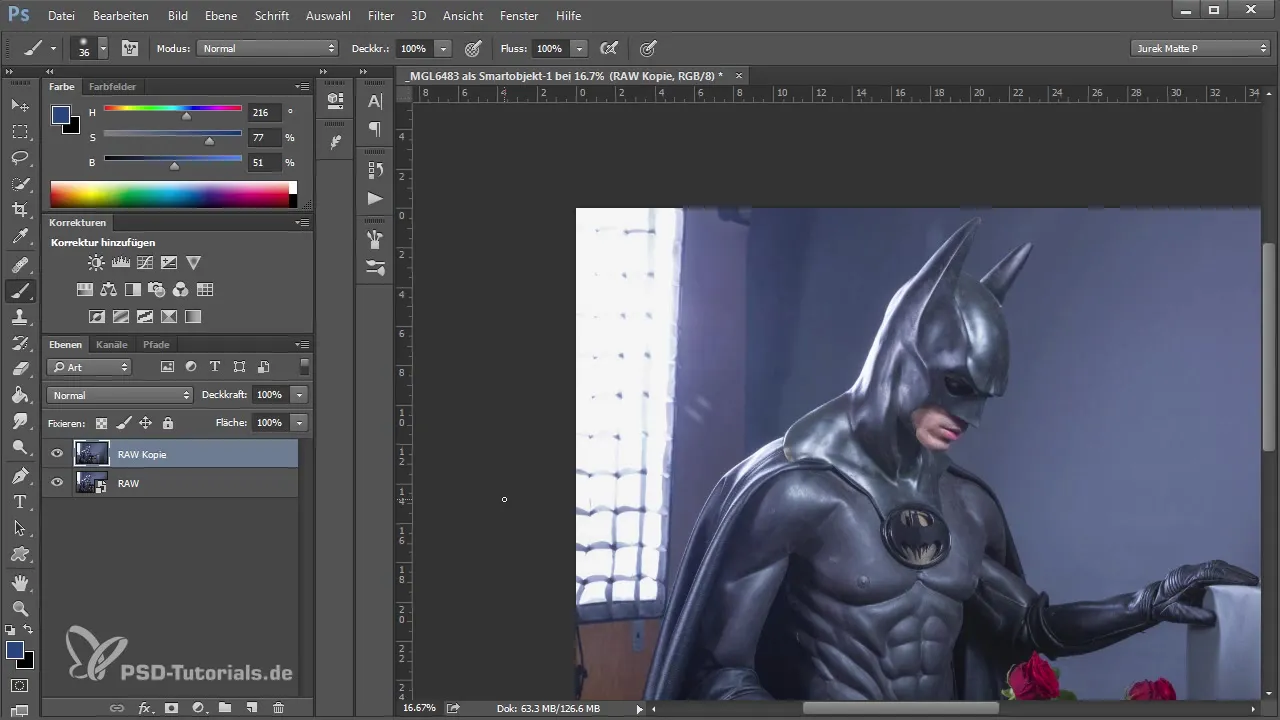
8 žingsnis: Galutiniai spalvų koregavimai
Dabar gali naudoti filtrą „Sustabdyti“ paskutiniems koregavimams atlikti, kad pašalintum spalvų klaidas ar netikslumus. Naudok įrankius, kad smulkiai sureguliuotum mažas sritis, kurioms galbūt reikia dar koregavimo. Būk atsargus, kad pakeitimai būtų subtilūs, kad išvengtum per daug apdoroto vaizdo.
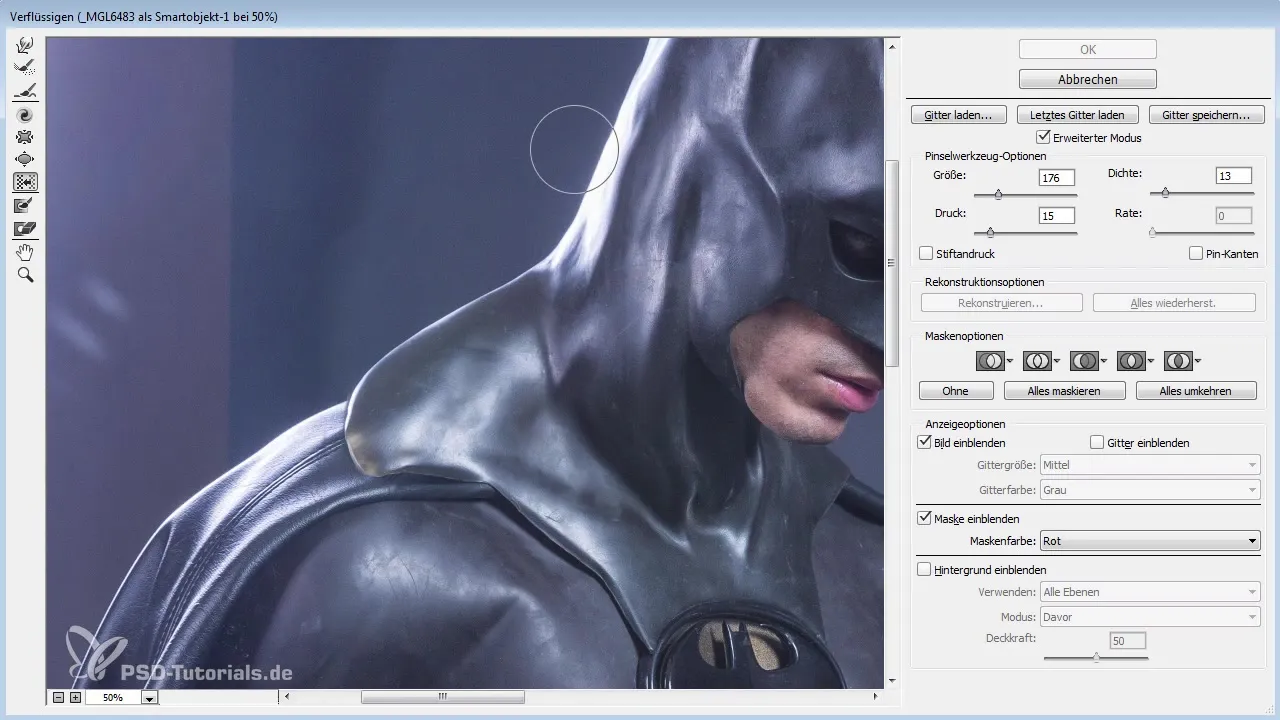
9 žingsnis: Patikrinimas ir galutiniai koregavimai
Galiausiai turėtum palyginti savo redaguotą vaizdą su originaliu. Patikrink, ar korekcijos atitinka tavo lūkesčius ir ar vaizdas dabar atrodo harmoningesnis.
Santrauka
Šiame išsamiame vadove sužinojai, kaip identifikuoti konkrečias klaidas vaizduose ir efektyviai jas ištaisyti naudojantis Adobe Photoshop. Pasirinkimo įrankių, formų tinklelių ir lygių maskių derinys leidžia optimizuoti vaizdus, išlaikant aukštą vaizdo kokybę.
Dažnai užduodami klausimai
Kaip galiu nustatyti klaidas vaizduose?Patikrink detales, tokias kaip pozos, veido išraiškos ir trikdžiai drabužiuose.
Kas yra laso įrankis?Įrankis Photoshop, skirtas pasirinkti vaizdo sritis, leidžiantis gauti grubų pasirinkimą.
Kaip pasiekti švelnius perėjimus koreguojant?Naudok lygių maskes ir švelnų šepetėlį, kad sušvelnintum perėjimus.
Kurie įrankiai yra geriausi vaizdų koregavimui?Laso įrankis, formų tinklelis ir lygių maskės yra labai efektyvūs.
Ar galiu atšaukti pakeitimus?Taip, visada turėtum dirbti su dvigubintais lygiais, kad išsaugotum originalą.


